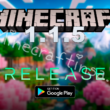Установка карт в Minecraft открывает доступ к множеству уникальных миров, локаций и испытаний, созданных сообществом игроков. Эти карты предлагают новые приключения, детально проработанные окружения, интересные головоломки и разнообразные игровые механики, которые способны значительно обогатить игровой опыт.
Сам процесс установки карт состоит из нескольких простых шагов, включая проверку совместимости версий, скачивание и распаковку файла карты, перемещение карты в соответствующую папку сохранений и запуск установленной карты в игре.
Шаг 1: Проверка совместимости версий
Убедитесь, что версия карты соответствует версии клиента Minecraft. Используйте совместимую версию.
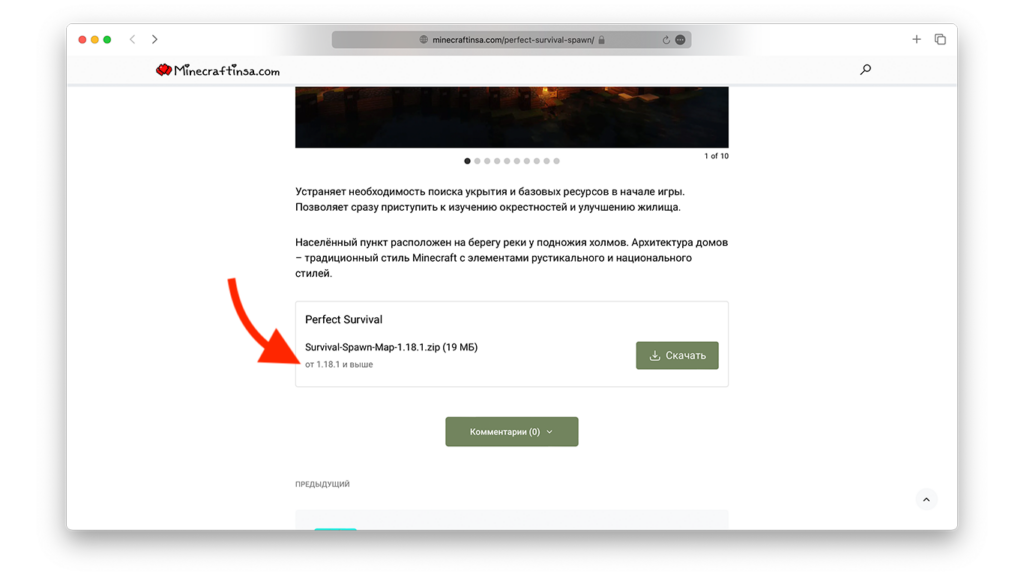
Шаг 2: Скачивание и распаковка файла карты
Скачайте файл карты в формате .zip или .rar. Распакуйте архив с помощью встроенных инструментов ОС или программ-архиваторов (WinRAR, 7-Zip).
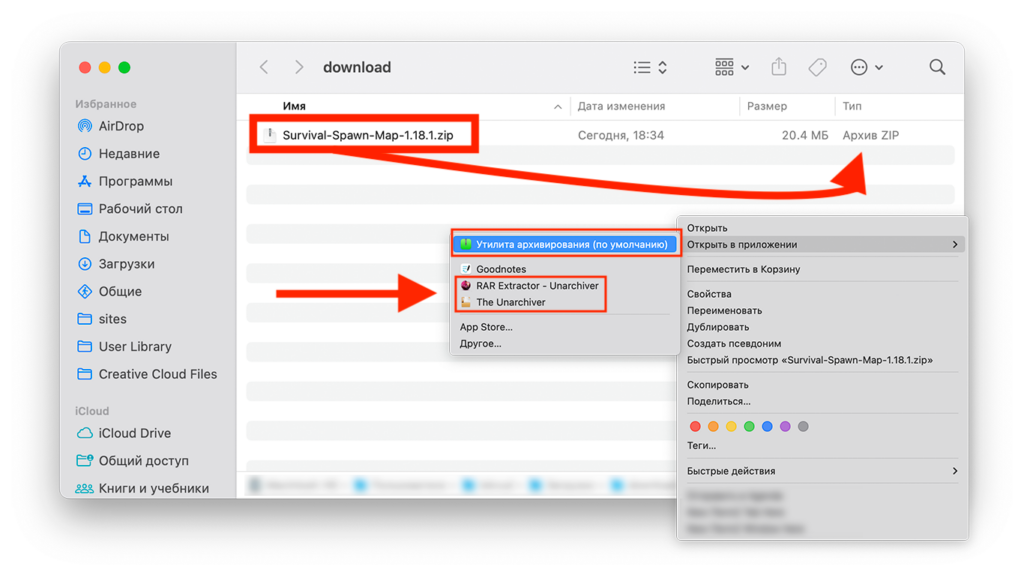
Шаг 3: Перемещение карты в папку сохранений
Переместите распакованную папку с картой в папку сохранений Minecraft:
- Windows:
%appdata%\.minecraft\saves - Mac OS:
~/Library/Application Support/minecraft/saves - Linux:
~/.minecraft/saves
Быстрый доступ к папке сохранений:
- Сочетания клавиш:
- Windows:
Win + R, введите%appdata%\.minecraft\saves, нажмите Enter. - Mac OS:
Cmd + Shift + G, введите~/Library/Application Support/minecraft/saves, наtlaжмите Enter.
- Windows:
- Меню настроек Minecraft:
- Запустите Minecraft, нажмите Настройки… -> Пакеты ресурсов… -> Папка с пакетами ресурсов.
- Откроется папка с пакетами ресурсов. Поднимитесь на уровень выше (папка
.minecraft). - Откройте папку
savesвнутри.minecraft.
Перетащите распакованную папку с картой в папку сохранений.
Шаг 4: Запуск установленной карты
Запустите Minecraft, выберите “Одиночная игра”. Найдите установленную карту в списке миров, нажмите “Играть”.
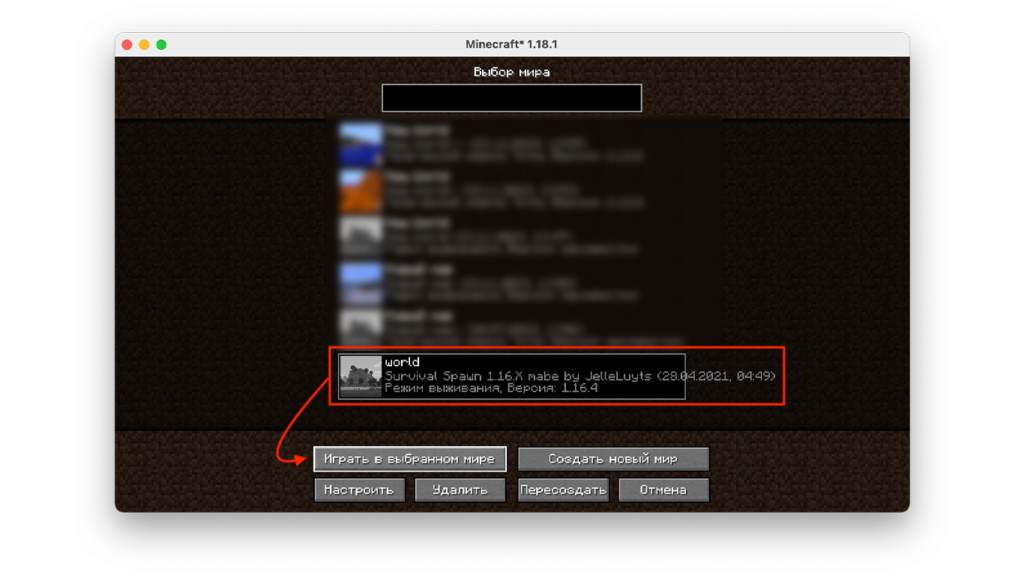
Следуя этим шагам, вы сможете легко установить карты в Minecraft. Обратите внимание, что некоторые карты могут требовать дополнительных ресурсов, таких как текстуры, модели или моды. В случае возникновения проблем с запуском карты, проверьте совместимость версий и при необходимости еще раз ознакомьтесь к инструкциями на сайте. Перед установкой новых карт рекомендуется создавать резервные копии сохранений для возможности восстановления миров.